В числе новых возможностей Windows 11, которые ей принесло в сентябре 2023 года обновление Moment 4 – диски разработки (Dev Drive). Это логические диски с файловой системой ReFS, заточенные под производительность дисковых операций. Диски разработки предназначаются для разработчиков, но использовать их может любой пользователь для любых своих задач. Но, конечно, с учётом особенностей и ограничений этих дисков.
Что такое диски разработки, и как их создать?
Что такое диск разработки
Как и обычные логические диски (тома, разделы), диски разработки можно создавать из нераспределённого пространства внутренних устройств информации компьютера и виртуальных дисков нативно поддерживаемых Windows форматов VHD/VHDX.
У дисков разработки 2 отличия от обычных логических дисков:
- Форматирование в файловую систему ReFS, и только в неё. Это эволюционно улучшенная NTFS с массой преимуществ перед последней, в числе которых – лучшая производительность, значительно меньшие риски столкнуться с ошибками файловой системы и повреждением данных. ReFS какое-то время была доступна в Windows 10 и 11 при создании дисковых пространств, это нативный программный RAID операционной системы. Позднее эту возможность Microsoft оставила только для редакции Enterprise. И на данный момент диски разработки – это единственная возможность работать с ReFS в большинстве редакций Windows 11;
- Снижение влияния штатного антивируса Defender, повышающего производительность дисковых операций на 30%.
Целевое назначение дисков разработки – использование разработчиками под хранение данных разработки типа файлов проектов, репозиториев, кэша, временных папок и т.п. Фактически же диски разработки можно использовать для хранения любых данных, при использовании которых важна производительность дисковых операций. Это могут быть файлы виртуальных машин, проектов видеомонтажа, баз данных, сайтов (на локальном сервере), кэш игр или программ и т.п.
ReFS перед NTFS имеет незначительное преимущество в производительности дисковых операций. Его сложно будет заметить на SSD. Но, возможно, преимущество ReFS хоть как-то будет заметно на медленных HDD, где при рандомной обработке мелких блоков данных значение имеет выигрыш даже в какие-то 0,5 Мб/с. Снижение влияния штатного антивируса Defender как преимущество дисков разработки перед обычными логическими дисками имеет смысл только при использовании Defender. Любой логический диск можно добавить в исключения Defender или стороннего антивируса, либо не использовать антивирус на компьютере вообще. Тем не менее диски разработки предлагают баланс производительности и безопасности. Но нужен ли такой незначительный выигрыш в производительности, если диски разработки на фоне обычных логических дисков имеют массу особенностей, заморочек и ограничений?
Так, диски разработки:
- Доступны начиная с Windows 11 версии 22H2 с установленным обновлением Moment 4. Доступны не только для создания, но также и для отображения. Если на компьютере впоследствии установить Windows 11 до Moment 4, либо же Windows 10 или более раннюю версию, диск разработки нам не будет доступен. Это же касается подключения устройства информации с диском разработки к другому компьютеру с системами старше Windows 11 Moment 4. Диск разработки будет отображаться как RAW-диск. И данные с него можно будет извлечь только программами для восстановления данных. Возможно, Microsoft в будущем как-то решит этот вопрос;
- Можно создать с объёмом не менее 50 Гб;
- Можно создать только из нераспределённого пространства или путём уменьшения объёма существующего логического диска. Переформатировать существующие логические диски в диски разработки нельзя. Нужно удалить логический диск и на его месте создать диск разработки;
- Можно создать только на внутреннем SSD или HDD. Внешние устройства информации не поддерживаются;
- Можно использовать только для хранения данных. На диск разработки нельзя установить Windows 11;
- Не поддерживаются на динамических дисках.
Как создать диск разработки
Для создания диска разработки в Windows 11 с установленным обновлением Moment 4 в системных параметрах открываем функционал по работе с дисками и томами.
Нам нужен блок «Создать диск разработки». Жмём кнопку создания диска.
Создание диска разработки предлагается в 3-х вариантах:
- На виртуальном жёстком диске;
- За счёт изменения размера существующего логического диска;
- На базе нераспределённого пространства.
При выборе виртуального диска сначала создаём таковой. Указываем имя и расположение его файла. Указываем размер – не менее 50 Гб.
Формат и тип оставляем по умолчанию – соответственно, VHDX и динамический. Жмём «Создать».
Виртуальный диск автоматически подключится.
И далее нам будет предложено его инициализировать.
Оставляем по умолчанию GPT-стиль разделов. Жмём «Инициализировать».
И форматируем.
При создании диска разработки за счёт изменения размера существующего логического диска указываем такой диск. Свободного места, не занятого данными, у него должно быть не менее 50 Гб. Жмём «Далее».
Указываем оставляемый этому диску размер. Так, чтобы нераспределённого пространства было не менее 50 Гб. Жмём «Далее».
И форматируем.
Если диск разработки создаём из нераспределённого пространства, просто выполняем форматирование.
После форматирования диск разработки появится в числе логических дисков компьютера.
Он будет с файловой системой ReFS. При нажатии кнопки свойств диска сможем управлять им – изменить букву, метку, размер, удалить его. Но главное – сможем при необходимости отформатировать его в той же файловой системе ReFS. Этой возможности не будет у функции форматирования дисков в проводнике и управлении дисками Windows.
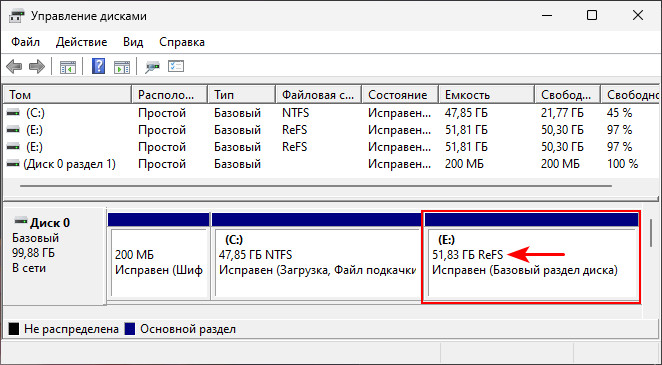
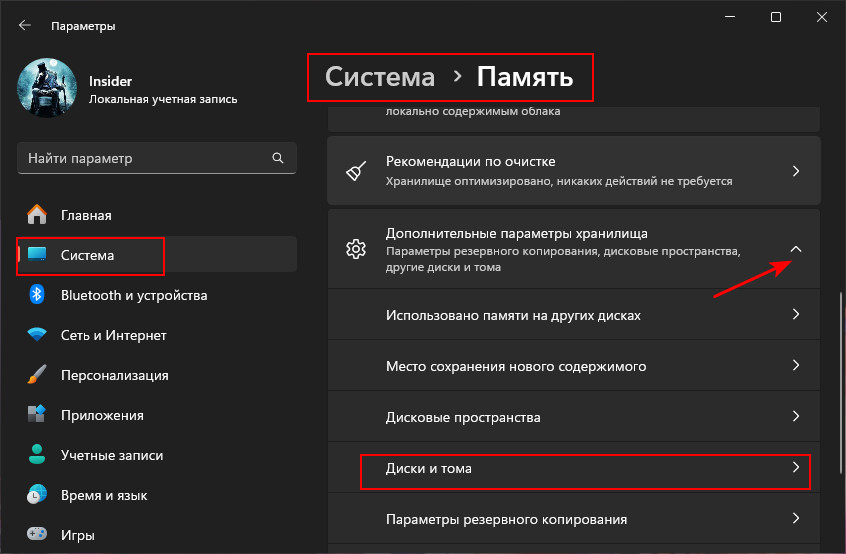
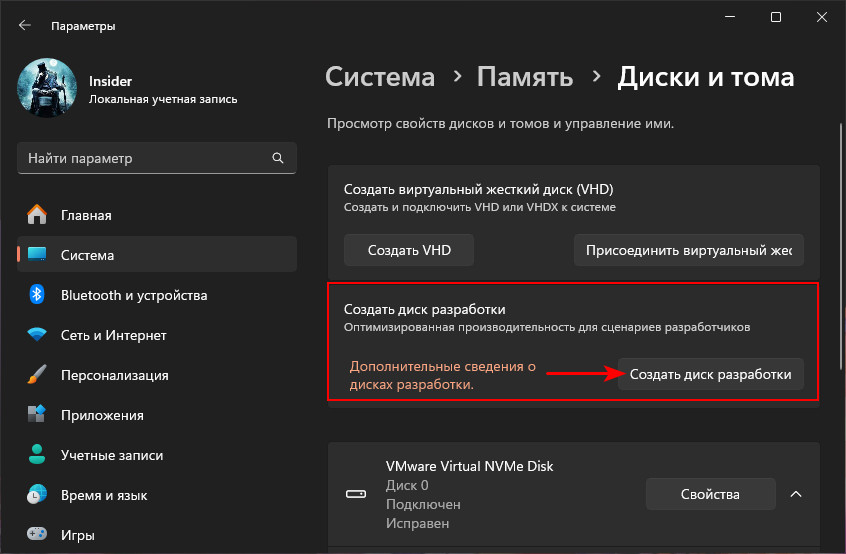
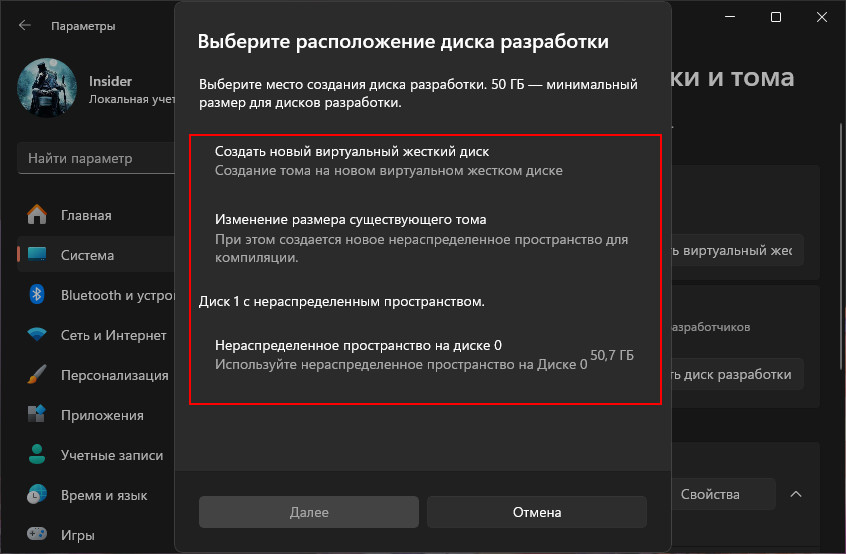
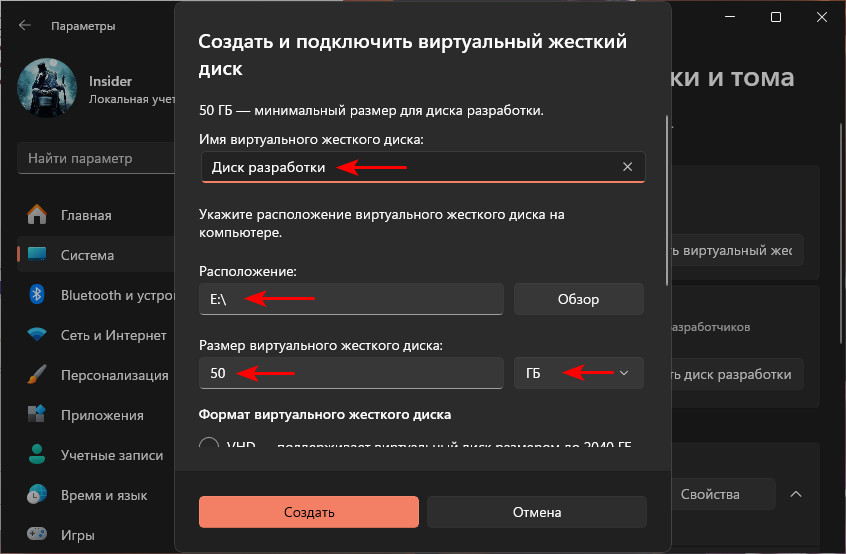
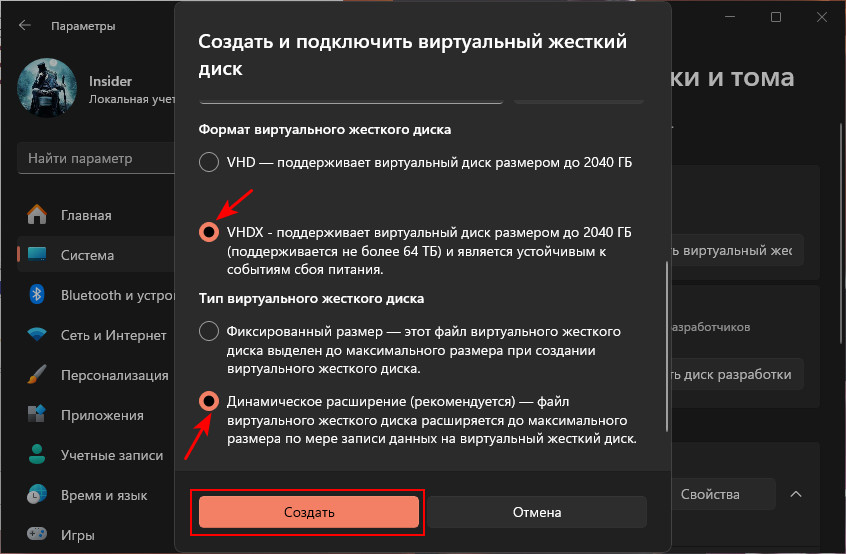
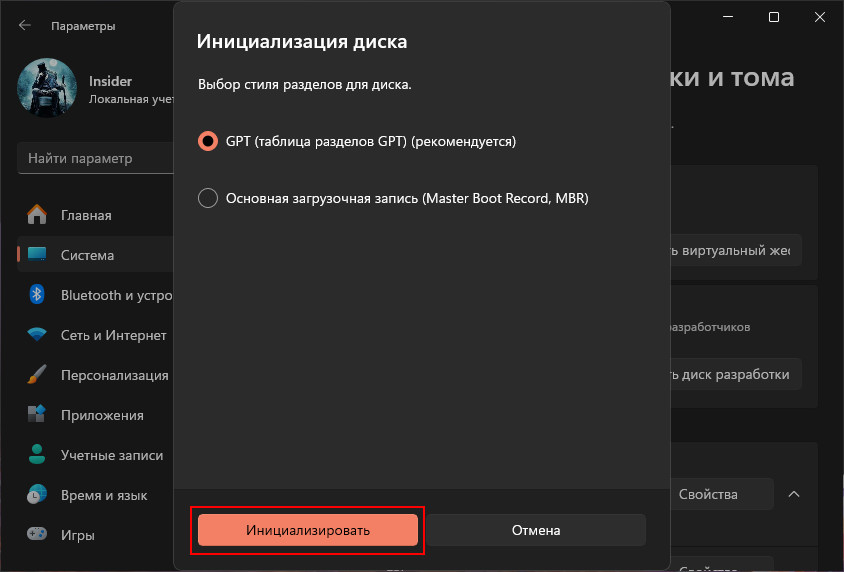
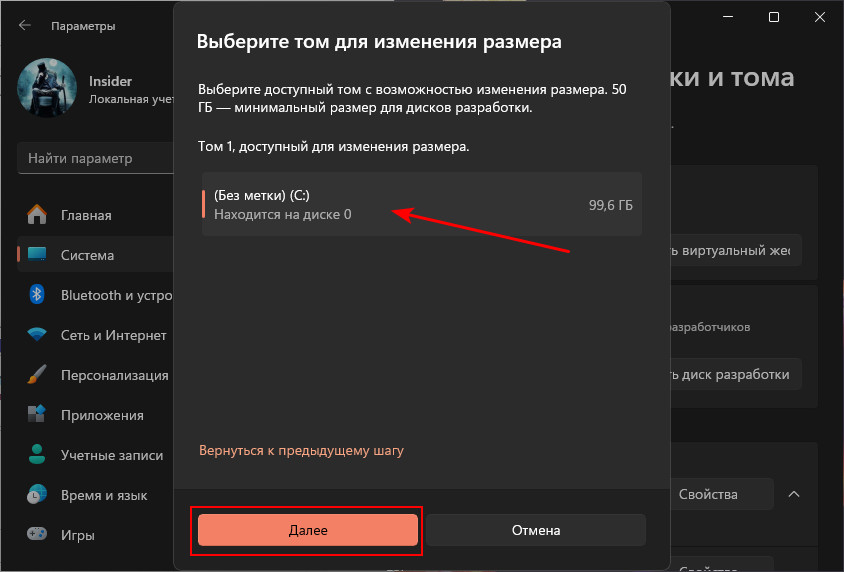
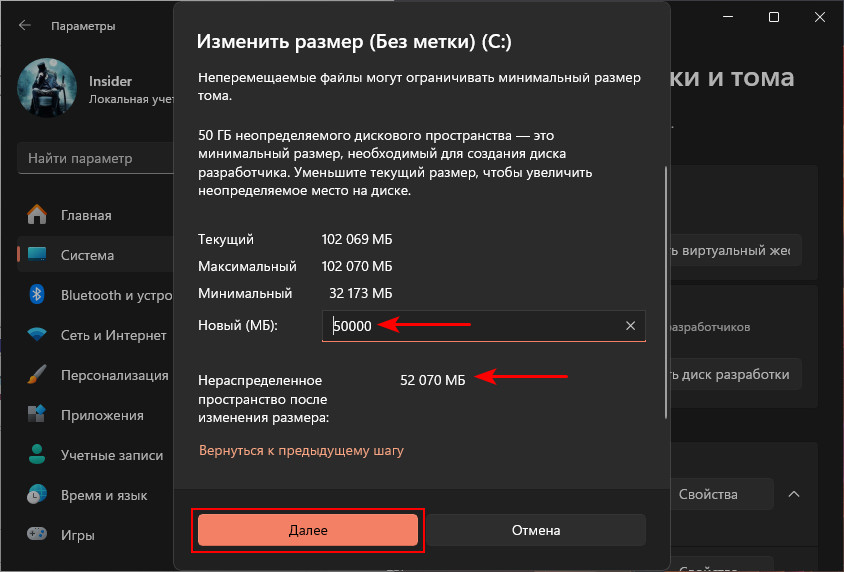
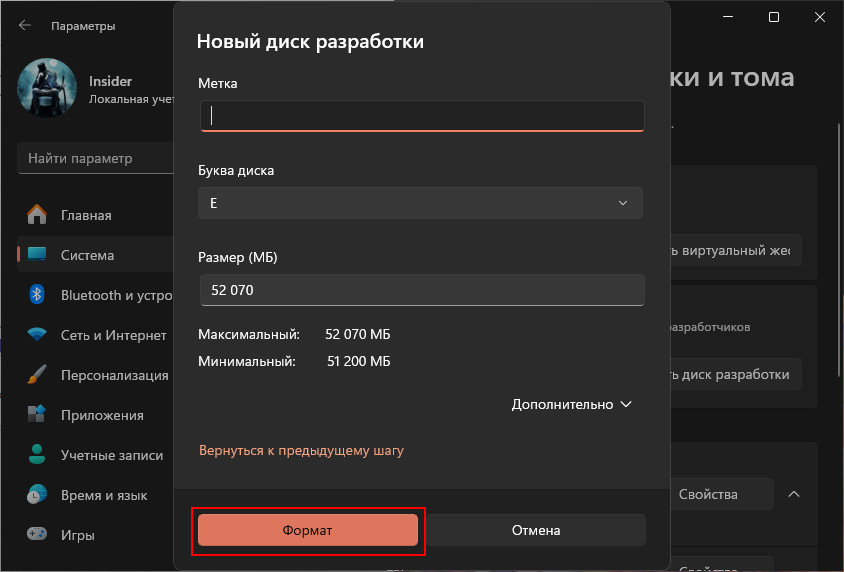
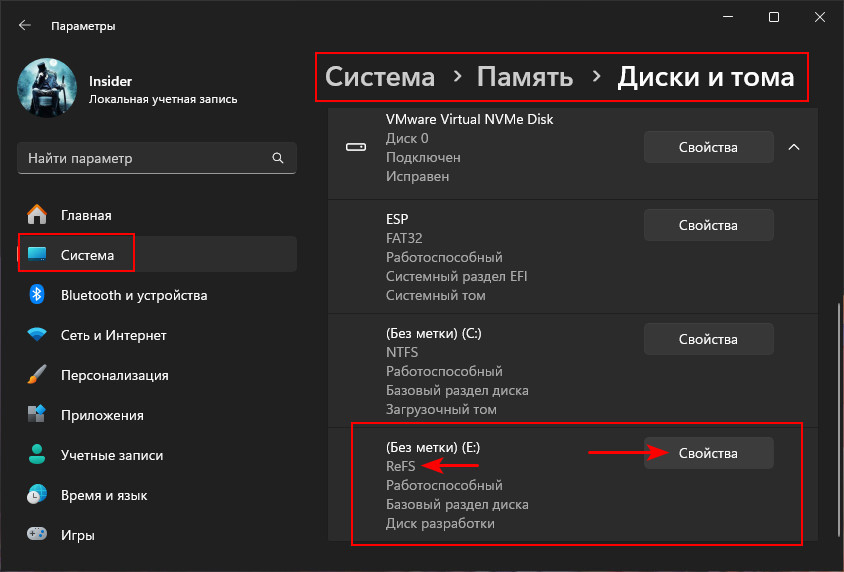
Добавить комментарий